विंडोज 7 कीबोर्ड शॉर्टकट उत्पादकता बढ़ाने के लिए
विस्टा के बारे में सभी कम सुखद फैसले के साथ, विंडोज 7 शायद पीसी उपयोगकर्ताओं की अगली सबसे अच्छी खबर है। ब्लैककॉम का कोडनेम, यह नया माइक्रोसॉफ्ट ऑपरेटिंग सिस्टम निश्चित रूप से पूर्ववर्ती विंडोज एक्सपी और निश्चित रूप से विस्टा पर उत्तराधिकारी है। Microsoft के साथ 2014 में Windows XP के लिए अपना समर्थन समाप्त करने के लिए, हमें लगा कि विंडोज 7 अगले साल या तो पूरी तरह से चीजों को ले जाएगा.
यदि आप एक Windows उपयोगकर्ता हैं तो शायद यह बदलाव का समय है, या कम से कम इस नए ऑपरेटिंग सिस्टम को आज़माएं। यहां विंडोज 7. के साथ अपनी उत्पादकता और उपयोगकर्ता अनुभव को बेहतर बनाने में मदद करने के लिए कुछ शॉर्टकट कुंजियां हैं। कूदने के बाद पूरी सूची.
सामान्य विंडोज 7 शॉर्टकट

- विन + अप - वर्तमान विंडो को अधिकतम करें
- विन + डाउन - वर्तमान विंडोज को पुनर्स्थापित या कम करें
- Win + Leftdow - वर्तमान विंडो को स्क्रीन के बाईं ओर डॉक करें
- विन + राइटडॉ - स्क्रीन के दाईं ओर की वर्तमान विंडो को डॉक करें
- विन + नंबर - विंडोज 7 टास्कबार पर पिन किए गए प्रोग्राम को सक्रिय करें और चलाएं, रनिंग प्रोग्राम प्रभावित नहीं होगा
- विन + होम - वर्तमान विंडो पर सभी को छोटा करें
- विन + स्पेस - सभी विंडोज को पारदर्शी बनाता है ताकि आप डेस्कटॉप के माध्यम से देख सकें
- विन + पॉज़ या ब्रेक - सिस्टम गुण खोलें
- Win + Tab - Flip Aero 3D [विंडोज के बीच साइकिल चलाने के लिए टैब दबाएँ]
- विन + बी - अधिसूचना ट्रे पर ध्यान केंद्रित करें (टास्कबार का दायां-सबसे भाग)
- विन + डी - डेस्कटॉप दिखाएं / छिपाएं
- विन + ई - विंडोज एक्सप्लोरर लॉन्च किया गया है
- विन + एफ - खोज
- विन + जी - शीर्ष और अग्रभूमि पर सभी गैजेट लाएं
- विन + एल - कंप्यूटर को लॉक करें
- विन + एम - सभी विंडोज को छोटा करें
- विन + पी - प्रोजेक्शन मेनू खोलें (आमतौर पर प्रोजेक्टर से जुड़े लैपटॉप के लिए उपयोग किया जाता है)
- विन + आर - रन कमांड लॉन्च किया गया है.
- विन + एस - वनोट स्क्रीन क्लिपिंग टूल
- विन + टी - विंडोज टास्कबार में माउस के बिना एक-एक करके चलने वाले एप्लिकेशन के पूर्वावलोकन पूर्वावलोकन दिखाएं
- विन + एक्स - मोबिलिटी सेंटर
- विन + # - क्विकचंच
- विन + = - आवर्धक
- विन + + या - - आवर्धक और ज़ोम्स को अंदर / बाहर करने में सक्षम बनाता है
- विन + शिफ्ट + अप - ऊर्ध्वाधर आकार को अधिकतम करें
- विन + शिफ्ट + डाउन - ऊर्ध्वाधर आकार को पुनर्स्थापित करें
- Win + Shift + Leftdow - बाएं मॉनिटर पर जाएं
- विन + शिफ्ट + राइट - राइट मॉनीटर पर जाएं
- विन + शिफ्ट + एम - सभी विंडो मिनिमाइजेशन को पूर्ववत करें
- विन + शिफ्ट + टी - पीछे की ओर साइकिल
- Win + Ctrl + F - सक्रिय निर्देशिका ढूँढें कंप्यूटर संवाद खोलता है
- Ctrl + Right - कर्सर को अगले शब्द की शुरुआत में ले जाएँ
- Ctrl + Left - कर्सर को पिछले शब्द की शुरुआत में ले जाएँ
- Ctrl + Up - कर्सर को पिछले पैराग्राफ की शुरुआत में ले जाएँ
- Ctrl + Down - कर्सर को अगले पैराग्राफ की शुरुआत में ले जाएं
- Ctrl + Click - प्रोग्राम के खुले विंडोज (जैसे IE) के माध्यम से साइकिल चलाने के लिए एक पिन किए गए टास्कबार आइकन
- Ctrl + Win + Tab - लगातार फ्लिप 3D
- Ctrl + Shift कुंजी के साथ Shift - पाठ का एक ब्लॉक चुनें
- Ctrl + arrow + Spacebar - एक विंडो या डेस्कटॉप पर कई अलग-अलग आइटम का चयन करें
- Ctrl + Shift + Esc - सीधे कार्य प्रबंधक खोलें
- Ctrl + Shift + N - नया फ़ोल्डर बनाएँ
प्रवेश में आसानी के लिए शॉर्टकट
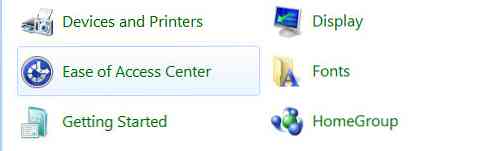
- आठ सेकंड के लिए राइट शिफ्ट - फ़िल्टर कुंजी चालू और बंद करें
- बायाँ Alt + बायाँ शिफ्ट + PRINCSREEN (या PRTSCRN) - हाई कंट्रास्ट को चालू या बंद करें
- बाएँ Alt + बाएँ Shift + NUMLOCK - माउस कुंजियों को चालू या बंद करें
- पाँच बार शिफ्ट करें - स्टिकी कीज़ को चालू या बंद करें
- पांच सेकंड के लिए NUMLOCK - एक्सेस सेंटर की आसानी खोलें
- विन + यू - सभी खुले विंडोज के माध्यम से साइकिल
विन्डोज़ एक्सप्लोरर
- Alt + Leftdow - वापस जाओ
- ऑल्ट + राइट - आगे बढ़ो
- Alt + Up - एक निर्देशिका को ऊपर जाएं
- Alt + Enter - वर्तमान चयन के गुण विंडो खोलें
- Alt + Spacebar - सक्रिय विंडो के लिए शॉर्टकट मेनू खोलें
- Alt + F4 - सक्रिय विंडो बंद करें
- Alt + Tab - पिछली सक्रिय विंडो में स्विच करें
- Alt + Esc - सभी खुले विंडोज के माध्यम से साइकिल
- Alt + D - पता बार पर ध्यान केंद्रित करें
- Alt + P - पूर्वावलोकन पैनल दिखाएँ / छिपाएँ
- Ctrl + N - एक नई विंडो खोलें
- Ctrl + Mousewheel - दृश्य प्रकार बदलें (अतिरिक्त बड़ा, छोटा, सूची दृश्य, विवरण, आदि)
- संख्यात्मक कीपैड पर NUMLOCK + Asterisk (*) - चयनित फ़ोल्डर के तहत सभी सबफ़ोल्डर प्रदर्शित करें
- संख्यात्मक कीपैड पर NUMLOCK + प्लस साइन (+) - चयनित फ़ोल्डर की सामग्री प्रदर्शित करें
- संख्यात्मक कीपैड पर NUMLOCK + माइनस साइन (+) - चयनित फ़ोल्डर को संक्षिप्त करें
टास्कबार संशोधक
- Shift + आइकन पर क्लिक करें - एक नया उदाहरण खोलें
- आइकन पर मध्य क्लिक करें - एक नया उदाहरण खोलें
- Ctrl + Shift + आइकन पर क्लिक करें - व्यवस्थापक विशेषाधिकारों के साथ एक नया उदाहरण खोलें
संवाद बॉक्स
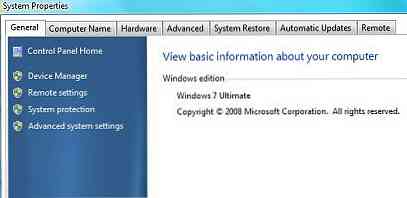
- Ctrl + Tab - टैब के माध्यम से आगे बढ़ें
- Ctrl + Shift + Tab - टैब के माध्यम से वापस जाएं
- Shift + Tab - विकल्पों के माध्यम से वापस जाएं
- टैब - विकल्पों के माध्यम से आगे बढ़ें
- Alt + रेखांकित पत्र - उस अक्षर के साथ जाने वाली कमांड (या विकल्प का चयन करें) करें
- दर्ज करें - कई चयनित आदेशों के लिए माउस क्लिक करने की जगह
- स्पेसबार - चेक बॉक्स का चयन करें या साफ़ करें यदि सक्रिय विकल्प एक चेक बॉक्स है
- एरो कीज़ - एक बटन का चयन करें यदि सक्रिय विकल्प विकल्प बटन का एक समूह है
- बैकस्पेस - एक फ़ोल्डर खोलें एक स्तर ऊपर अगर एक फ़ोल्डर को इस रूप में सहेजें या खुले संवाद बॉक्स में चुना गया है
चित्र प्रदर्शनी
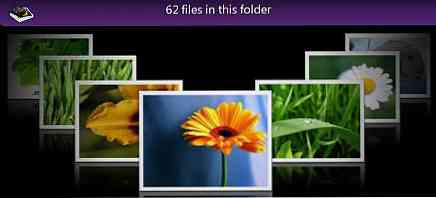
- Ctrl + F - फिक्स पेन खोलें
- Ctrl + P - चयनित चित्र को प्रिंट करें
- Ctrl + I - विवरण फलक खोलें या बंद करें
- Ctrl +। - चित्र को दक्षिणावर्त घुमाएं
- Ctrl +, - चित्र को दक्षिणावर्त घुमाएँ
- Ctrl + माउस स्क्रॉल व्हील - चित्र का आकार बदलें थंबनेल
- Ctrl + B - सबसे अच्छा फिट
- Ctrl + E - एक आइटम खोजें
- Alt + Leftdow - वापस जाओ
- ऑल्ट + राइट - आगे बढ़ो
- + - ज़ूम इन करें या चित्र थंबनेल का आकार बदलें
- - - ज़ूम आउट करें या चित्र थंबनेल का आकार बदलें
- Shift + Delete - चयनित आइटम को स्थायी रूप से हटाएं
- दर्ज करें - चयनित चित्र को बड़े आकार में देखें
लॉग इन / आउट
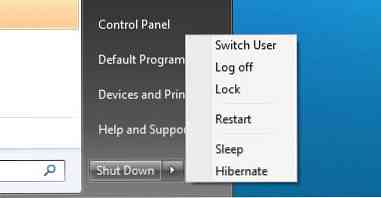
- विन + राइट + एंटर - शटडाउन
- विन + राइट + राइट + आर - रिस्टार्ट
- विन + राइट + राइट + एस - स्लीप
- विन + राइट + राइट + डब्ल्यू - उपयोगकर्ताओं को स्विच करें




